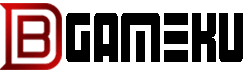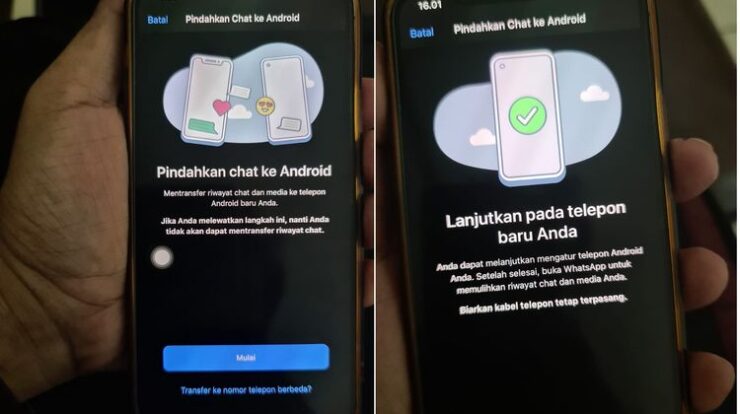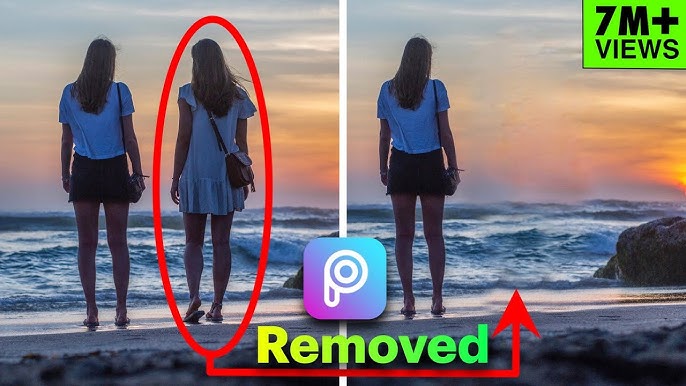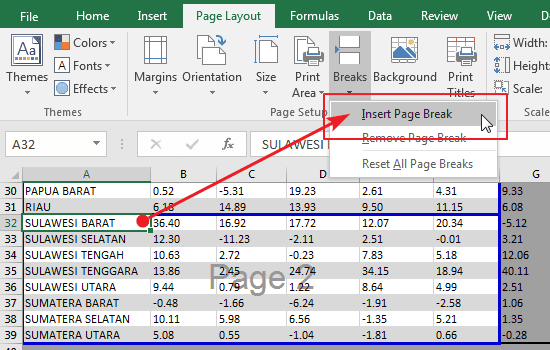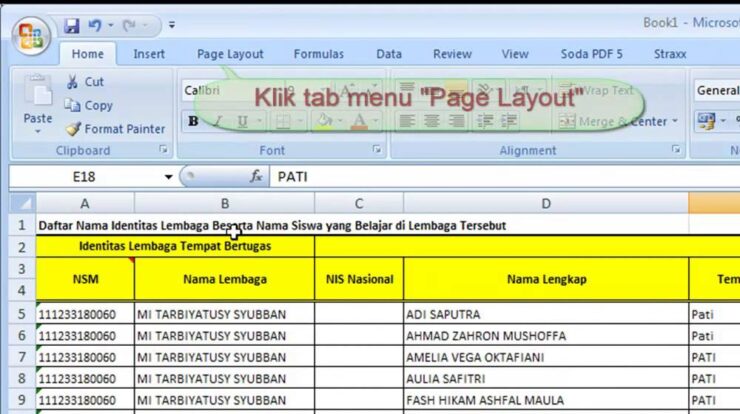Debgameku – Cara Membuka Password Excel Online Dengan Mudah – Apakah Anda mengalami masalah dengan file Excel Anda saat ini? File Excel Anda tidak dapat dibuka karena dikunci dengan kata sandi.
Pada artikel ini, kami akan memberikan tutorial tentang cara mudah membuka kata sandi Excel yang terkunci. Microsoft Excel adalah aplikasi untuk membuat laporan keuangan dan lainnya.
Namun, terkadang Excel terkunci karena pengirim lupa kata sandi pengirim atau sengaja gagal memberi tahu. Bahkan file Excel sangat penting untuk pekerjaan atau tugas. Ada juga file Excel rahasia yang hanya bisa dibuka dan diketahui oleh orang-orang tertentu.
Jadi, jika Anda menghadapi masalah seperti itu, kami akan memberi Anda solusi tentang cara membuka kata sandi Excel dengan mudah. Baca terus untuk komentar di artikel di bawah ini.
Cara Membuka Password Excel
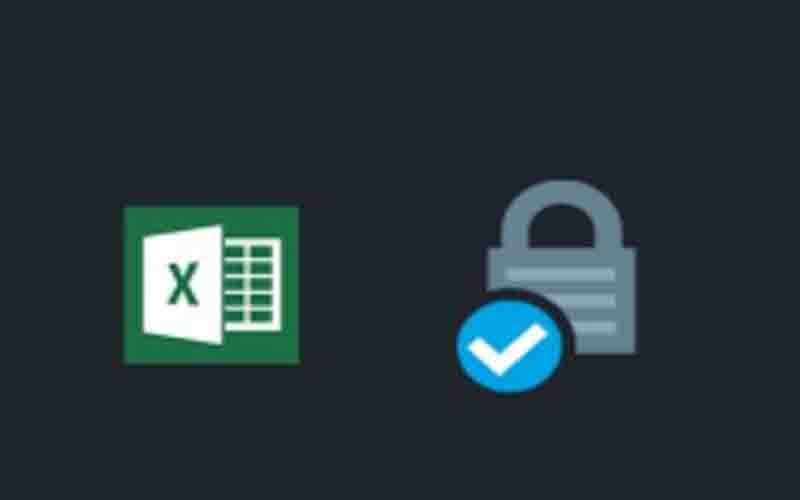
Anda dapat membuka kunci kata sandi Excel yang terlupakan dengan menggunakan beberapa metode. Beberapa cara di bawah ini sudah pernah dicoba sebelumnya dengan sukses.
Baca ini : Cara membuka facebook lupa kata sandi
1. Membuka Password Excel Tanpa Aplikasi
Cara membuka password excel yang lupa:
- Langkah pertama adalah Anda membuka file Excel yang dikunci atau diproteksi dengan kata sandi.
- Jika ada, maka Anda menekan kombinasi tombol Alt + F11 pada keyboard, dan setelah beberapa saat Microsoft Visual Basic akan muncul secara otomatis.
- Jika sudah muncul, pilih menu Insert dan pilih Module untuk membuka menu Modules.
- Setelah beberapa saat di layar komputer Anda, menu modul akan muncul.
- Selanjutnya, masukkan dan salin kode berikut ke dalam menu modul.
Berikut adalah source code yang harus Anda salin:
Sub InternalPasswords()
Dim i As Integer, j As Integer, k As Integer
Dim l As Integer, m As Integer, n As Integer
Dim i1 As Integer, i2 As Integer, i3 As Integer
Dim i4 As Integer, i5 As Integer, i6 As Integer
On Error Resume NextFor i = 65 To 66: For j = 65 To 66: For k = 65 To 66
For l = 65 To 66: For m = 65 To 66: For i1 = 65 To 66
For i2 = 65 To 66: For i3 = 65 To 66: For i4 = 65 To 66
For i5 = 65 To 66: For i6 = 65 To 66: For n = 32 To 126
ActiveWorkbook.Unprotect Chr(i) & Chr(j) & Chr(k) & _
Chr(l) & Chr(m) & Chr(i1) & Chr(i2) & Chr(i3) _
& Chr(i4) & Chr(i5) & Chr(i6) & Chr(n)
ActiveSheet.Unprotect Chr(i) & Chr(j) & Chr(k) & _
Chr(l) & Chr(m) & Chr(i1) & Chr(i2) & Chr(i3) _
& Chr(i4) & Chr(i5) & Chr(i6) & Chr(n)
If ActiveWorkbook.ProtectStructure = False Then
If ActiveWorkbook.ProtectWindows = False Then
If ActiveSheet.ProtectContents = False Then
Exit Sub
End If
End If
End If
Next: Next: Next: Next: Next: Next
Next: Next: Next: Next: Next: Next
End Sub
Jika teks di atas telah disalin, rekatkan ke menu modul. Kemudian ikuti langkah-langkah di bawah ini.
- Selanjutnya anda pilih lembar kerja yang ingin anda buka di file excel, lalu pilih “Run Macro” yang berwarna hijau
- Setelah jendela “Makro” muncul, klik “Jalankan” untuk mulai memecahkan kata sandi Excel di komputer.
- Sekarang Anda tinggal menunggu prosesnya selesai.
- Lamanya waktu tergantung pada seberapa banyak data dan ukuran yang dimiliki file Excel
- Setelah proses selesai, Anda bebas membuka atau mengubah data file Excel karena proteksinya hilang.
2. Membuka Password Excel yang Diproteksi
Solusi cara memperbaiki file excel yang tidak mau terbuka adalah dengan memunculkan kembali passwordnya. Begitu kita tahu passwordnya, kita bisa menyalakannya dengan melihat menu “Unprotect”.
Berikut ini, Anda dapat mempelajari cara menampilkan kata sandi yang disematkan di file Excel menggunakan serangkaian skrip dan kode.
Cara membuka password excel yang terkunci:
- Langkah pertama adalah membuka file Excel Anda.
- Setelah dibuka, tekan “ALT + F11” untuk memunculkan “Microsoft Virtual Basic”
- Selanjutnya masukkan script dengan cara klik “Insert” dan pilih “Module”
- Setelah formulir modul muncul, masukkan skrip berikut ke dalam formulir
Berikut adalah source code yang harus Anda salin:
Sub PasswordBreaker()
‘Breaks worksheet password protection.
Dim i As Integer, j As Integer, k As Integer
Dim l As Integer, m As Integer, n As Integer
Dim i1 As Integer, i2 As Integer, i3 As Integer
Dim i4 As Integer, i5 As Integer, i6 As Integer
On Error Resume Next
For i = 65 To 66: For j = 65 To 66: For k = 65 To 66
For l = 65 To 66: For m = 65 To 66: For i1 = 65 To 66
For i2 = 65 To 66: For i3 = 65 To 66: For i4 = 65 To 66
For i5 = 65 To 66: For i6 = 65 To 66: For n = 32 To 126
ActiveSheet.Unprotect Chr(i) & Chr(j) & Chr(k) & _
Chr(l) & Chr(m) & Chr(i1) & Chr(i2) & Chr(i3) & _
Chr(i4) & Chr(i5) & Chr(i6) & Chr(n)
If ActiveSheet.ProtectContents = False Then
MsgBox “One usable password is ” & Chr(i) & Chr(j) & _
Chr(k) & Chr(l) & Chr(m) & Chr(i1) & Chr(i2) & _
Chr(i3) & Chr(i4) & Chr(i5) & Chr(i6) & Chr(n)
Exit Sub
End If
Next: Next: Next: Next: Next: Next
Next: Next: Next: Next: Next: Next
End Sub
- Langkah selanjutnya adalah memilih lembar kerja yang ingin Anda buka dan tekan “F5” untuk membuka dialog “Jalankan Makro”.
- Setelah jendela “Jalankan Makro” muncul, klik opsi “Jalankan” untuk memulai proses mengingat kata sandi
- Jika sudah, tutup jendela “Microsoft Virtual Basic”, lalu pilih “Review”, lalu klik “Unprotect Password”
- Kemudian masukkan kata sandi dan klik OK. Sekarang Anda memiliki akses penuh ke data dalam file
3. Membuka Password Excel Online
Saat Anda ingin membuka kata sandi Excel, kami akan memberi Anda opsi lain untuk membuka file Excel yang dilindungi, yaitu menggunakan situs web excel.xartifex.com. Melalui situs web ini, Anda dapat mengunggah file Excel yang dilindungi secara online.
Cara membuka kata sandi excel online:
- Pertama, buka alamat excel.xartivex.com menggunakan browser PC atau smartphone.
- Kemudian klik Selected Files, lalu cari file Excel yang diprotect dan klik Open
- Tunggu beberapa saat hingga sistem berhasil membuka file Excel. Situs ini telah diuji untuk membuka file Excel yang dilindungi oleh kata sandi yang cukup rumit
- Jika Excel sudah terbuka, Anda dapat mengunduh ulang file dan mengeditnya secara bebas sesuai kebutuhan
4. Membuka Password Excel Dengan Zip
Cara ini bisa digunakan untuk membuka password Excel yang terlupakan, tetapi Anda harus memiliki aplikasi WinRAR atau aplikasi 7-zip yang dapat diunduh secara gratis.
Cara membuka kunci kata sandi Excel menggunakan ZIP:
- Mulailah dengan membuka file Excel dengan kata sandi yang terlupakan sehingga terkunci.
- Kemudian klik Lihat pada menu dan centang bagian ekstensi file.
- Dalam format file Excel, ubah dari .xlsx menjadi .zip, lalu klik Enter dan pilih Yes.
- Kemudian buka file Excel dengan aplikasi ZIP dan ubah format nama file dari .xml menjadi .txt
- Buka file tersebut dengan aplikasi notepat dan cari kode dan tekan Ctrl+S.
- Jika muncul notifikasi, klik Yes.
- Kemudian kembalikan format file Excel menjadi .xml, lalu tutup aplikasi ZIP dan ubah format menjadi .xlsx seperti sebelumnya.
5. Membuka Password Excel Dengan Google Drive
Anda dapat mengikuti tutorial ini dengan bantuan aplikasi Google Drive, yang mudah dilakukan. Berikut cara membuka password excel dengan aplikasi:
- Langkah pertama adalah membuka Google Drive melalui aplikasi/browser. Jika Anda sudah memiliki akun, Anda harus masuk, jika belum, Anda harus membuat akun terlebih dahulu
- Kemudian klik +Baru untuk menambahkan file Excel yang dilindungi. Kemudian klik “File Upload”, lalu klik file Excel, lalu klik “Open”
- Jika diunggah, klik dua kali file Excel untuk membukanya. Kemudian klik menu “Open With”, lalu klik “Google Sheets”
- File akan terbuka sebagai Google Sheet dan perlindungan akan hilang secara otomatis. Untuk mendownload lagi tinggal klik “File”, lalu “Download As”, lalu pilih “Microsoft Excel (.xlsx)”
- Beri nama baru yang berbeda dari file aslinya dan klik “Simpan” untuk mengunduhnya.
Baca juga : Cara transfer ovo ke shopeepay
Akhir Kata
Demikianlah informasi yang dapat admin sampaikan mengenai Cara Membuka Password Excel Online Dengan Mudah. Semoga informasi di atas bermanfaat sekian dan terima kasih sudah berkunjung.